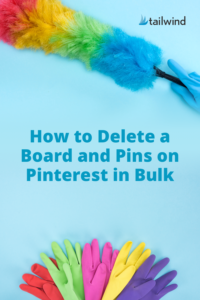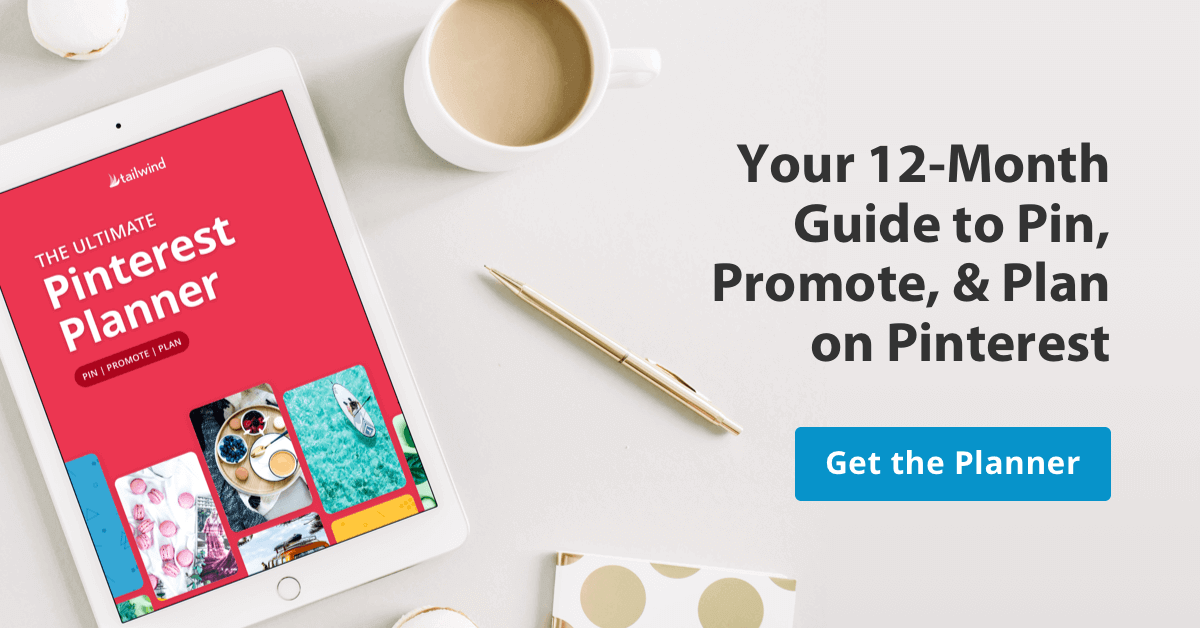Comment supprimer des tableaux et des épingles Pinterest sur Pinterest
Publié: 2020-06-19
Vous cherchez comment supprimer des épingles sur Pinterest – ou peut-être les meilleures pratiques pour supprimer des tableaux Pinterest ? Peut-être que vous voulez juste savoir comment désépingler définitivement sur Pinterest. Nous avons toutes les réponses et les instructions dont vous avez besoin.
Dans cet article, nous vous expliquerons étape par étape comment supprimer des épingles et des tableaux de votre téléphone ou de votre ordinateur.
Plus important encore, nous vous aiderons à décider si vous avez vraiment besoin de supprimer ces épingles ou s'il existe une meilleure façon de gérer votre contenu.
Que se passe-t-il lorsque vous supprimez un tableau sur Pinterest ?
Lorsque vous supprimez un tableau Pinterest, vous perdez définitivement toutes ses épingles et tous les abonnés de ce tableau.
Si vous supprimez des épingles, elles disparaissent également pour toujours. Étant donné que la suppression du contenu Pinterest aura un impact sur vos abonnés, ne prenez pas la décision à la légère. En fait, il n'y a que trois raisons pour lesquelles vous devriez supprimer des épingles ou des tableaux !
Les trois raisons de supprimer des épingles ou des tableaux sur Pinterest
Soyez prudent avant de vous lancer dans une frénésie de suppression ! Il n'y a que trois cas dans lesquels la suppression de contenu est absolument nécessaire :
- Vous avez épinglé quelque chose qui pourrait vous causer des ennuis . Des choses comme le spam ou le contenu qui va à l'encontre des directives de la communauté.
- Vous avez une faute de frappe sur votre image. Des fautes de frappe flagrantes peuvent affecter les performances de l'épingle, alors vérifiez bien votre texte avant d'épingler.
- Un accord d'influence a expiré . Les offres obsolètes peuvent créer de la déception. Vous ne voulez pas que cela ait un impact négatif sur votre marque. Cependant, gardez à l'esprit que si quelqu'un a partagé votre épingle, celles-ci resteront.
Si la raison de la suppression de votre épingle n'est pas répertoriée ci-dessus, il est probable que vous feriez mieux d'utiliser une solution moins permanente pour supprimer les tableaux et les épingles, comme l'archivage !
Archivage des épingles et des tableaux Vs. Suppression
L'archivage des épingles est une solution rapide et temporaire pour supprimer les épingles de Pinterest.
L'archivage des épingles ou des tableaux les rend invisibles pour votre public, et vous ne recevrez pas de notifications ou de recommandations concernant les épingles ou les tableaux enregistrés pendant l'archivage.
Cependant, si vous changez d'avis, vous pouvez toujours les désarchiver ! De plus, l'archivage vous fait gagner du temps lors de la création de contenu si vous pouvez réintroduire l'épingle plus tard.
Pour archiver un tableau ou une épingle, appuyez simplement sur l'icône d'édition (crayon gris) et cliquez sur " Archiver ". Lorsque vous faites défiler vers le bas de vos tableaux, vous verrez la section archivée.
Pour désarchiver un tableau ou une épingle à tout moment, appuyez à nouveau sur modifier et cliquez sur « Désarchiver ».
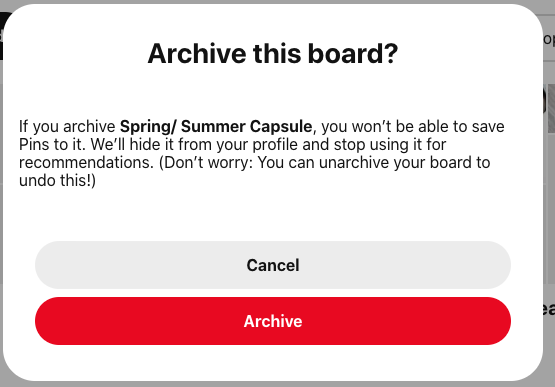
Comment supprimer des épingles en masse en 7 étapes
Parfois, les utilisateurs de Pinterest veulent faire un petit ménage de printemps ou se concentrer sur leurs plus belles épingles. Bien que nous ne le recommandions pas - il est plus utile de passer votre temps à créer de nouveaux contenus - ce n'est pas difficile à faire.
Voici comment supprimer plusieurs épingles d'un ordinateur :
- Sélectionnez « Tableaux »
- Sélectionnez le tableau avec les broches à supprimer
- Cliquez sur l' icône Filtrer dans le coin supérieur droit
- Cliquez sur « Sélectionner les épingles à déplacer ou à supprimer »
- Sélectionnez les broches à supprimer (un contour rouge apparaîtra autour des broches sélectionnées)
- Appuyez sur le bouton rouge " Supprimer " en haut du tableau
- Validez « Supprimer »
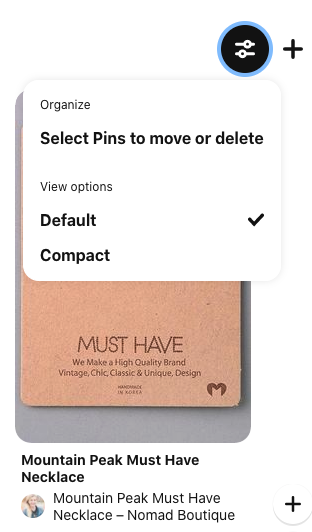
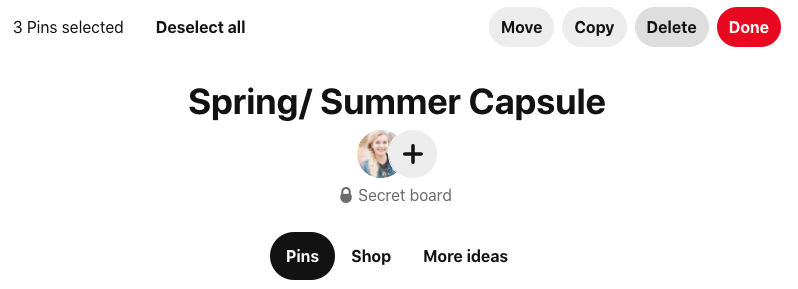
Comment supprimer plusieurs épingles sur l'application mobile Pinterest

Vous pouvez également gérer votre compte Pinterest depuis un mobile, ce qui inclut les fonctions de copie, de suppression et d'archivage !
Voici comment supprimer des épingles sur l'application mobile Pinterest :
- Ouvrez l' application Pinterest et accédez à votre page.
- Sélectionnez le tableau avec les épingles à supprimer
- Appuyez sur " Sélectionner " dans le coin supérieur droit
- Sélectionnez les {ins à supprimer (un contour noir apparaîtra autour des épingles sélectionnées)
- Appuyez sur l' icône de la corbeille
- Confirmer la suppression
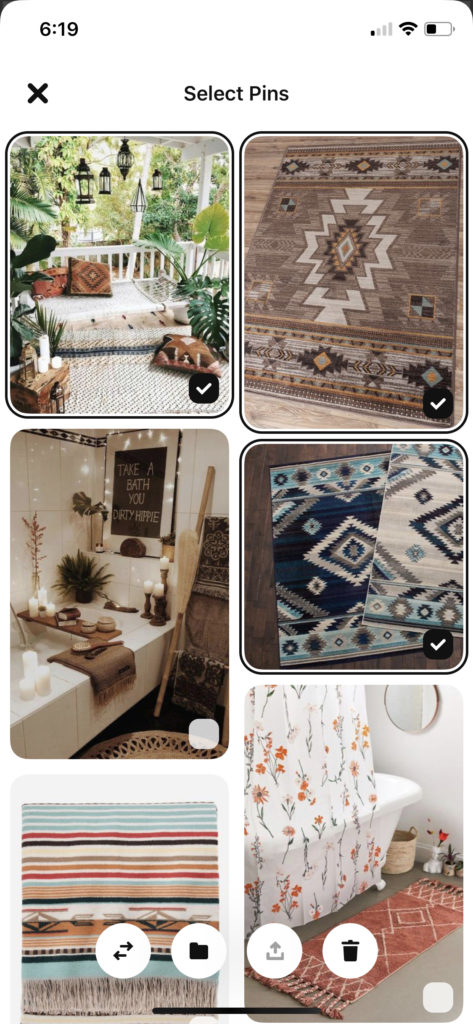
Comment supprimer un tableau Pinterest
Pour supprimer un ou plusieurs tableaux Pinterest du bureau, voici ce qu'il faut faire :
- Ouvrez Pinterest et accédez à votre page
- Sélectionnez le tableau à supprimer
- Cliquez sur Modifier (icône en forme de crayon) à l'extrême gauche
- Cliquez sur le bouton gris " Supprimer "
- Confirmez " Supprimer pour toujours "
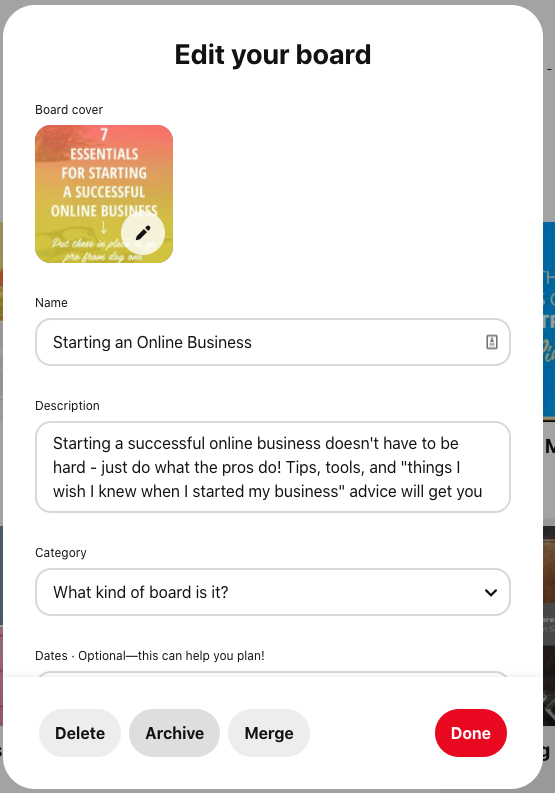
Pour supprimer une épingle individuelle :
- Trouvez l'épingle que vous souhaitez supprimer
- Appuyez sur "..." en bas à droite
- Appuyez sur Modifier l' épingle , puis sur Supprimer
- Confirmer la suppression
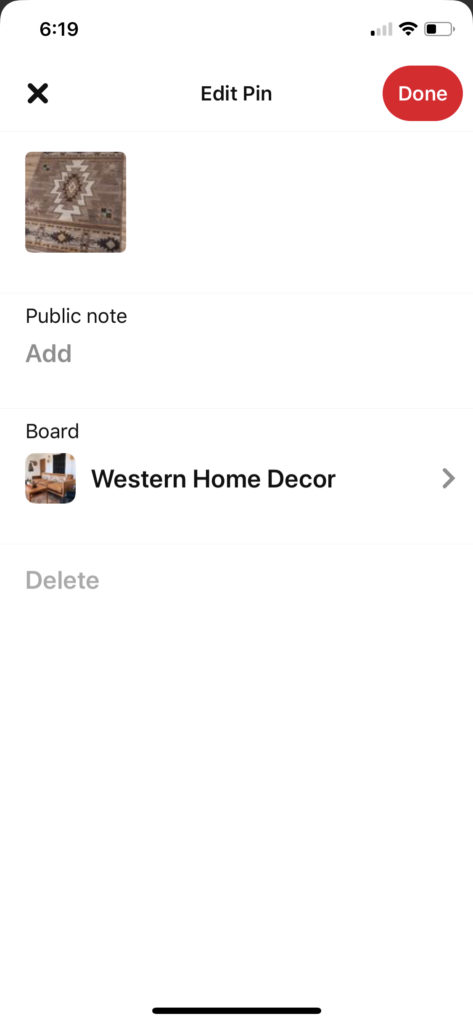
Comment supprimer un tableau sur l'application mobile Pinterest
- Ouvrez l'application Pinterest et accédez à votre page
- Appuyez sur le tableau à supprimer
- Sélectionnez « … » dans le coin supérieur droit, puis le bouton « Modifier »
- Faites défiler jusqu'en bas et sélectionnez " Supprimer le tableau "
- Confirmez " Supprimer pour toujours "
Psst… tu penses à supprimer un tableau de groupe ? Vous trouverez des instructions et plus de détails dans "Comment rechercher, rejoindre et épingler des tableaux de groupe !"
Consultez notre webinaire Pinterest pour les entreprises pour plus de conseils !
Vous voulez tirer le meilleur parti de votre compte Pinterest ? Visionnez notre webinaire GRATUIT Pinterest pour les entreprises !
Dans cette session de formation, vous apprendrez à :
- Créez une stratégie marketing Pinterest personnalisée
- Créer des épingles accrocheuses
- Déplacer des épingles, supprimer des tableaux et affiner le contenu
Plus des tonnes d'autres informations incroyables ! Qu'est-ce que tu attends?
Vous voulez augmenter le trafic, les prospects et les ventes avec Pinterest ? Cette formation gratuite pour les créateurs et les petites entreprises vous aidera à développer une stratégie robuste pour les épingles qui génèrent un trafic fou. Regardez-le maintenant!
Commencez à programmer des épingles sur Pinterest
Prêt à faire du marketing sur Pinterest un jeu d'enfant avec l'outil de publication de Tailwind ? Inscrivez-vous pour un essai gratuit de Tailwind pour Pinterest dès maintenant pour commencer à programmer des épingles sur les tableaux que vous aimez. ️
Démarrez un essai gratuit de Tailwind pour Pinterest !
- Créez de superbes épingles plus rapidement que jamais avec Tailwind Create
- Obtenez plus d'engagement avec SmartSchedule.
- Collaborez, partagez et évoluez avec les communautés Tailwind
- Repartagez automatiquement vos meilleures épingles à des intervalles sûrs avec SmartLoop .
Épinglez-moi pour plus tard